怎么在电脑上安装五笔输入法 Win10微软五笔输入法如何使用
更新时间:2024-08-15 16:46:35作者:xiaoliu
在电脑上安装五笔输入法是很多人需要的功能,特别是在Win10系统上,微软五笔输入法是一款常用的输入法工具,可以帮助用户快速输入中文字符。安装和使用微软五笔输入法并不复杂,只需要按照相应的步骤进行操作即可。本文将介绍如何在Win10系统上安装和使用微软五笔输入法,希望能够帮助到有需要的用户。
具体步骤:
1.点击桌面左下角“开始”——“设置”,打开“Windows设置”。
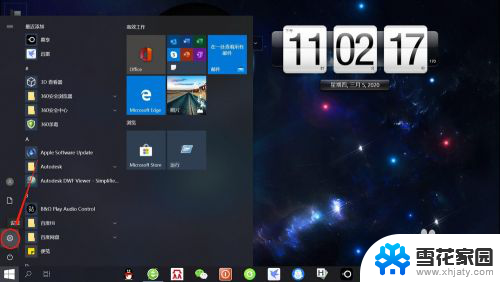
2.在“Windows设置”页面,点击“时间和语言”。打开“时间和语言”设置。
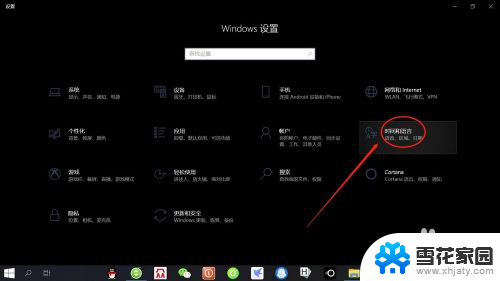
3.在“时间和语言”设置页面,点击左侧“语言”,打开“语言设置”。
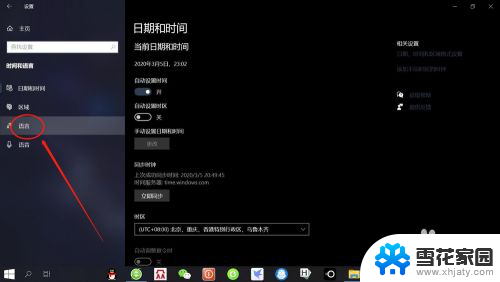
4.在“语言设置”页面,点击“首选语言”——“选项”。打开“语言选项”设置。
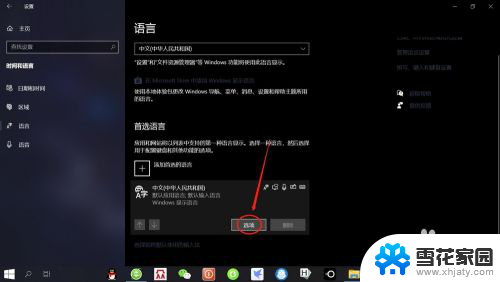
5.在“语言选项”设置页面,点击“添加键盘”——“微软五笔输入法”。即可添加“微软五笔输入法”。
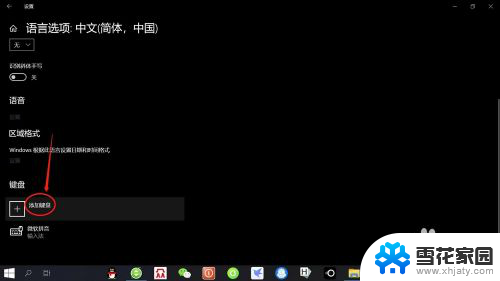
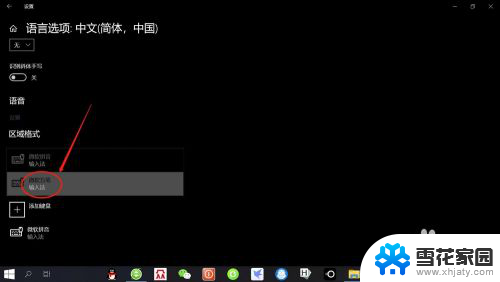
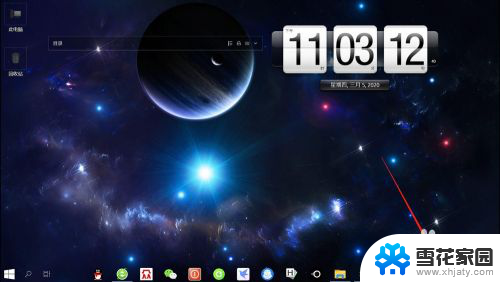
以上就是如何在电脑上安装五笔输入法的全部内容,如果有任何疑问,用户可以按照小编的方法进行操作,希望能够帮助到大家。
怎么在电脑上安装五笔输入法 Win10微软五笔输入法如何使用相关教程
-
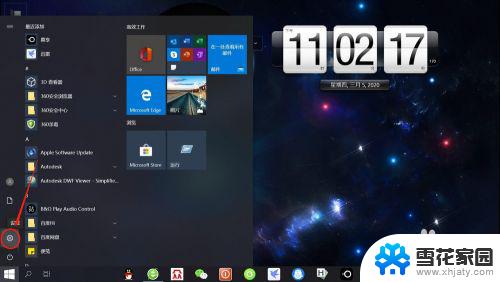 如何在电脑下五笔输入法 Win10如何安装微软五笔输入法
如何在电脑下五笔输入法 Win10如何安装微软五笔输入法2023-09-10
-
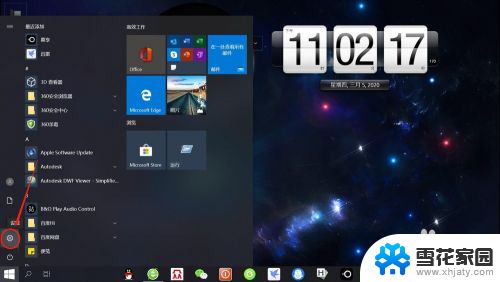 电脑如何添加五笔字型输入法 Win10如何安装微软五笔输入法
电脑如何添加五笔字型输入法 Win10如何安装微软五笔输入法2024-02-14
-
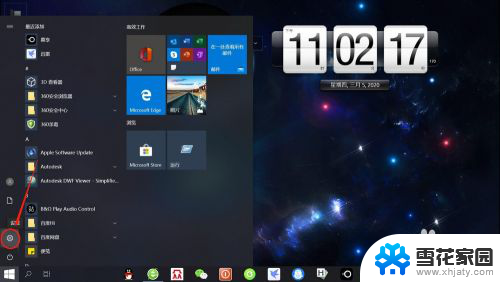 win10怎么添加微软输入法 Win10如何下载安装微软五笔输入法
win10怎么添加微软输入法 Win10如何下载安装微软五笔输入法2023-12-14
-
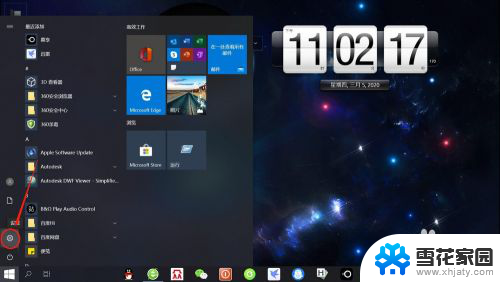 电脑上怎么设置五笔 Win10如何下载安装微软五笔输入法
电脑上怎么设置五笔 Win10如何下载安装微软五笔输入法2024-05-06
- 怎么在电脑上增加五笔输入法 Win10如何下载安装微软五笔输入法
- 如何添加五笔字型输入法 Win10如何下载安装微软五笔输入法
- 怎么在电脑上下载搜狗拼音输入法 搜狗输入法安装教程
- 怎样在电脑上安装搜狗拼音输入法 如何在电脑上安装搜狗输入法
- 电脑上怎么装手写输入法 win10自带的输入法如何开启和使用手写输入
- win10 输入法安装 Windows10系统如何添加中文输入法
- win平板驱动怎么装 笔记本电脑驱动安装教程
- win11解压rar安装 rar文件安装方法
- 重新安装的win11后觉得分辨率低 电脑分辨率低导致字体模糊怎么办
- win10arm版安装教程 win10怎么装双系统
- 新电脑怎么装win10系统怎么分区 Windows10怎么分区硬盘
- win11安装不了nvidia控制面板 Win11 nvidia安装程序失败无法解决
系统安装教程推荐
- 1 新电脑怎么装win10系统怎么分区 Windows10怎么分区硬盘
- 2 win11安装不了nvidia控制面板 Win11 nvidia安装程序失败无法解决
- 3 win11下载安装位置更改 win11怎样改变软件默认安装位置
- 4 win11修改安装默认 Win11如何更改默认应用程序设置
- 5 win11没法安装谷歌浏览器 谷歌浏览器安装步骤详解
- 6 重装系统选择win10 win10系统怎么装双系统
- 7 win11安装到55不动了 Win11 24H2 安装 9 月更新问题
- 8 win11安装跳过添加账户 Windows11如何跳过添加账户步骤
- 9 绕过tpm安装win11 如何绕过Win11的CPU、TPM和安全启动检测
- 10 windows 7 系统重装 win7系统怎么重装步骤